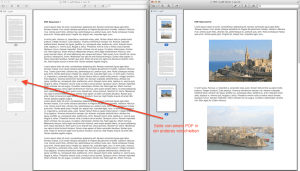PDF Dokumente am Mac zusammenfügen
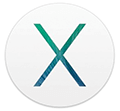 Am Mac kann man mehrere PDF Dokumente zusammenfügen bzw. miteinander kombinieren, ohne ein extra Dokument erstellen zu müssen. Man kann auch die Reihenfolge der Seiten ändern. Mit der Vorschau App von Apple geht das ganz einfach, egal ob Sie mit OS Mavericks, Mountain Lion oder einer älteren Version von Apple arbeiten.
Am Mac kann man mehrere PDF Dokumente zusammenfügen bzw. miteinander kombinieren, ohne ein extra Dokument erstellen zu müssen. Man kann auch die Reihenfolge der Seiten ändern. Mit der Vorschau App von Apple geht das ganz einfach, egal ob Sie mit OS Mavericks, Mountain Lion oder einer älteren Version von Apple arbeiten.
PDF Dateien benötigt man häufig, um sie anderen Personen zuverlässig weitergeben zu können oder wenn man eine Datei z.B. in einer Druckerei drucken lassen möchte.
Anleitung wie man PDF Dokumente am Mac zusammenführt:
- Öffnen Sie zwei PDF Dokumente und ordnen sich die beiden Dokumente an Ihrem Mac am besten nebeneinander an, um den Überblick zu haben.
- Blenden Sie bei beiden PDF Dateien die Miniaturen ein: Entweder über die Symbolleiste auf das Symbol „Miniaturen“ klicken oder über die Menüleiste auf „Darstellung“ gehen.
- Jetzt sehen Sie in beiden PDF Dokumenten, die miteinander kombiniert werden sollen bzw. in denen Teile aus dem anderen PDF eingefügt werden sollen, die Seiten am linken Rand des Dokuments als kleine Vorschau.
- Nun markieren Sie mit der Maus die Seite oder Seiten, die in die andere PDF Datei eingefügt werden soll. Die Seitenzahlen sind dann in der Miniaturansicht blau unterlegt. Um mehrere Seiten zu markieren, halten Sie die cmd Taste (= Apfeltaste) während des Markierens gedrückt.
- Jetzt ziehen Sie die markierten Seiten per Drag & Drop in das andere PDF Dokument hinüber an die Stelle, an der die Seiten eingefügt werden sollen.
- Wenn das Kopieren von einem Dokument in das andere nicht korrekt war, sondern die Seiten an eine andere Stelle gesetzt werden sollen, dann können Sie nachträglich Ihre Seiten so verschieben, bis Sie an der von Ihnen gewünschten Stelle sitzen. Mit dem Befehl „Widerrufen“ im Bearbeitungsmenü der Vorschau können Sie die Seite auch wieder entfernen.
Wie Sie weitere Seiten in Ihr PDF Dokument einfügen können:
Gehen Sie in der Menüleiste auf „Bearbeiten“ und dort auf „Einfügen“. Hier haben Sie nun die Auswahl, eine Seite von einem Scanner, aus einer anderen Datei oder eine leere Seite als Trennseite in Ihre PDF Datei einzufügen.
Falls Sie nicht wissen, wie man aus einem iWork Dokument oder einer Word-Datei von Microsoft ein PDF erstellt, das geht so:
iWork: Öffnen Sie Ihre Datei und gehen im Menü auf „Ablage“ und wählen dort den Befehl „Exportieren“- „PDF“ aus. Hier können Sie noch Vorgaben machen zur Bildqualität oder ob die PDF Datei mit einem Kennwort versehen werden soll. Anschließend speichern Sie Ihre Datei wie gewohnt.
Word: Gehen Sie im Menü auf „Datei“ und wählen „Speichern unter“. Im sich öffnenden Fenster unter „Format“ PDF auswählen.